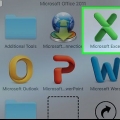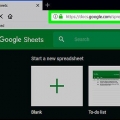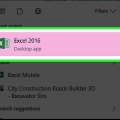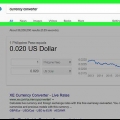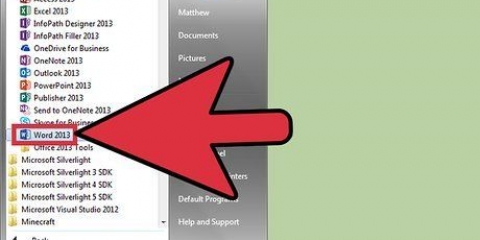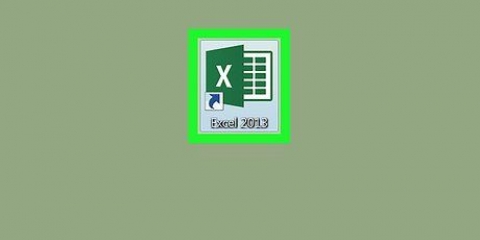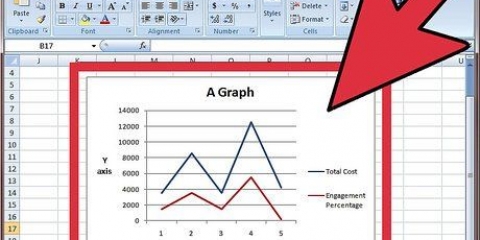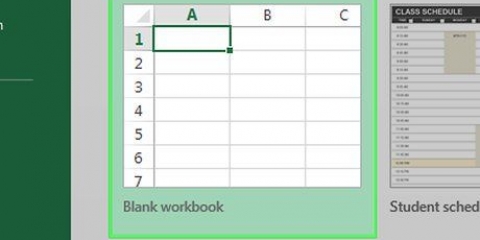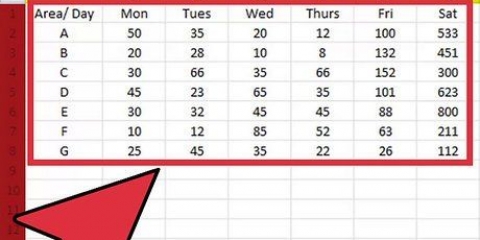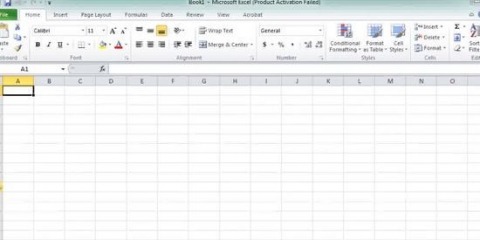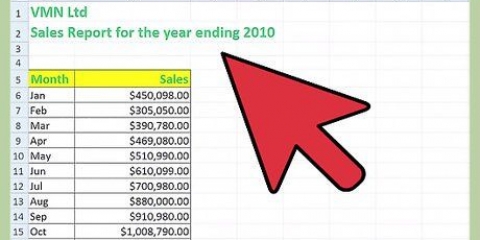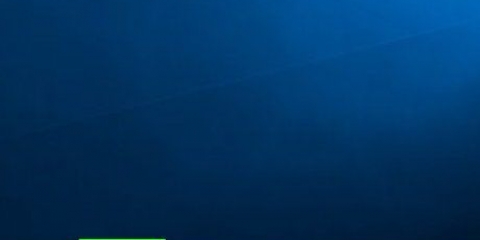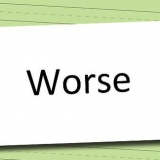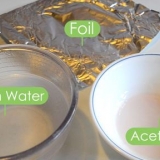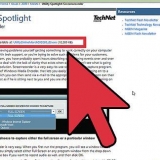Coluna 2-D – Exibe seus dados na forma de barras verticais simples. Coluna 3D – Uma apresentação em barras verticais tridimensionais. Barra 2D – Exibição na forma de um gráfico simples com barras horizontais em vez de verticais. Barra 3D – Exibição em barras horizontais tridimensionais.
A janela `Design` só aparece se seu gráfico estiver selecionado. Clique no gráfico para selecioná-lo. Você também pode clicar no título do gráfico para selecioná-lo e digitar um novo nome. Normalmente, o título está na parte superior da janela do gráfico.
Criar um gráfico de barras no excel
Neste artigo, você aprenderá a exibir dados de maneira mais visual no Excel, usando um gráfico de barras.
Degraus
Método 1 de 2: adicionar dados

1. Abra o Microsoft Excel. Clique no símbolo com a letra branca `X` contra um fundo verde.
- Se você deseja criar um gráfico com base nos dados existentes, abra o arquivo Excel contendo os dados clicando duas vezes nele e .

2. Clique em Planilha em branco (em um PC) ou Planilha em Excel (em um Mac). Você encontrará esta opção no canto superior esquerdo da janela de visualização.

3. Adicione títulos aos eixos X e Y do gráfico. Clique na célula para fazer isso A1 (para o eixo X) e digite um nome. Em seguida, faça o mesmo para a célula B1 (para o eixo Y).
Em um gráfico mostrando a temperatura de todos os dias de uma determinada semana, você faria em cel A1 por exemplo, coloque `Dias` e coloque na célula B1 `Temperatura`.

4. Insira os dados para os eixos X e Y. Para fazer isso, digite um número ou uma palavra na coluna da célula uma ou B para aplicá-lo ao eixo X ou Y respectivamente.
Por exemplo, se você colocar `segunda-feira` na célula A2 digite e `22` no campo B2, isso pode indicar que fazia 22 graus na segunda-feira.

5. Insira o restante das informações. Depois de inserir todos os dados, você pode criar um gráfico de barras com base nas informações.
Método 2 de 2: crie um gráfico

1. Selecionar todos os dados. Clique na célula para fazer isso A1, O amor é ⇧ Shift e clique no valor inferior da coluna B. É assim que você seleciona todos os dados.
- Se você estiver usando letras e números diferentes e similares nas colunas do seu gráfico, lembre-se de que você pode clicar na célula superior esquerda e depois na célula inferior direita, o tempo todo ⇧ Shift espera.

2. Clique na guia Inserir. Você pode encontrá-lo na parte superior da janela do Excel, logo à direita do aba inicial.

3. Clique no ícone `Gráfico de Barras`. Você pode encontrá-lo no grupo `Gráficos` à direita na guia Inserir; parece três barras verticais seguidas.

4. Clique em um dos diferentes tipos de gráficos de barras. Exatamente quais modelos você pode escolher depende do sistema operacional do seu PC e se você está usando a versão paga do Excel, mas algumas opções comumente usadas são:

5. Personalize a aparência do seu gráfico. Depois de escolher um layout para o gráfico, você pode usar a seção Design próximo à parte superior da janela do Excel para escolher um design diferente, alterar as cores ou escolher um tipo de gráfico completamente diferente.
Pontas
- Você pode copiar e colar gráficos em outros programas do Office, como Word ou PowerPoint.
- Se o seu gráfico trocou os eixos x e y da sua tabela, vá para a aba `Design` e selecione `Swap Row/Column` para resolver o problema.
Artigos sobre o tópico "Criar um gráfico de barras no excel"
Оцените, пожалуйста статью
Popular